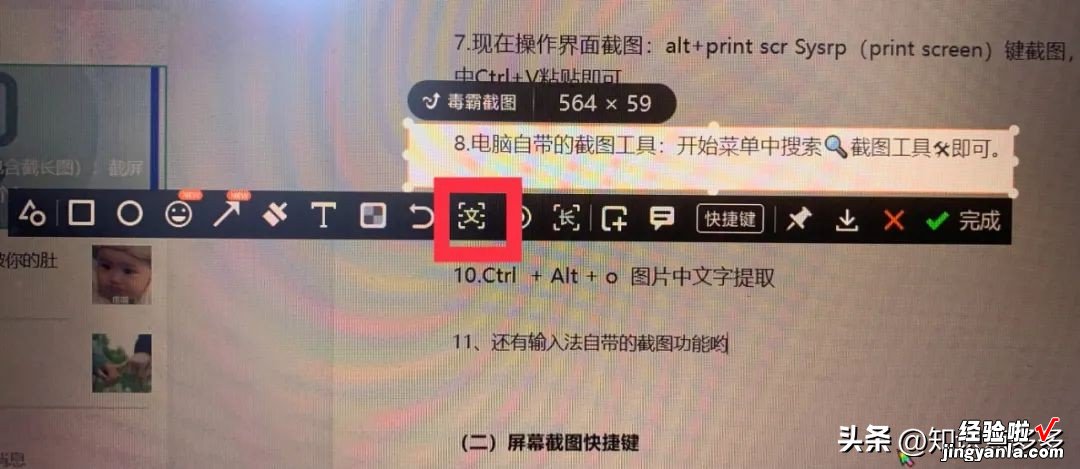电脑截屏截图10大方法(包含截长图):截屏截图快捷键,看看你会几个?
一、电脑截屏截长图方法
1、浏览器一般都有;网页捕获(Ctrl Shift S)「或者是截图」 。
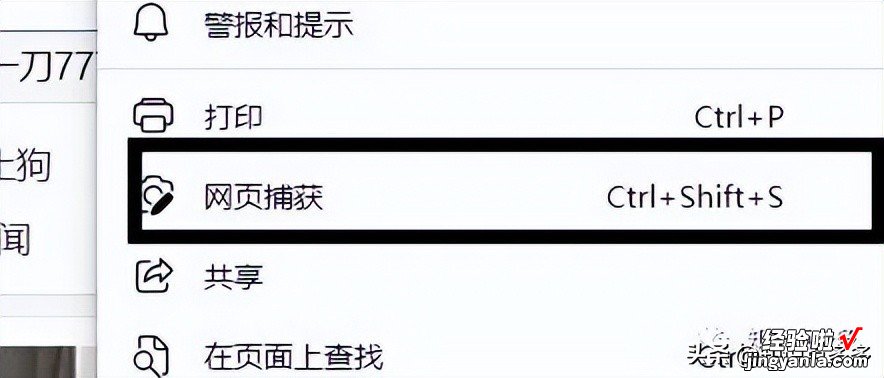
知识点多多
?选择捕获区域 , 就可以选择需要截图的区域 , 滚动就可以任意选择 。
?选择捕获整页,就是整个网页到底的完整长图 。
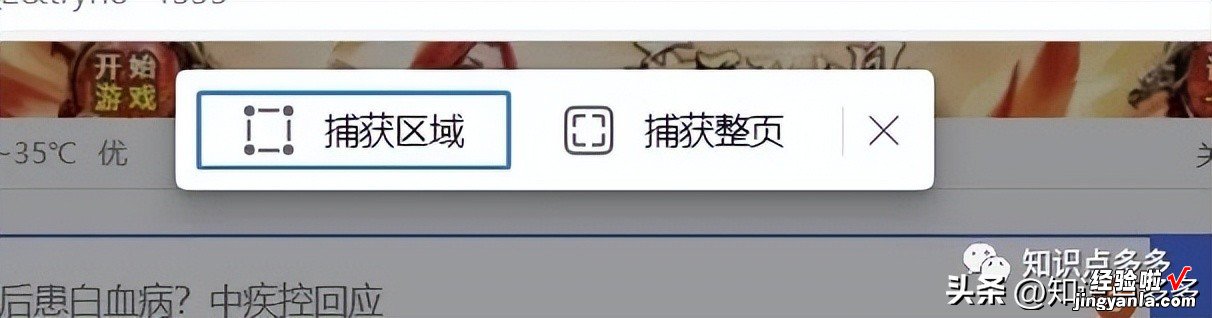
2、登录扣扣,Ctrl alt A,出现截图框选区域后,有一排工具,找一下一个剪刀框的点一下就可以下拉滚动截长图 。
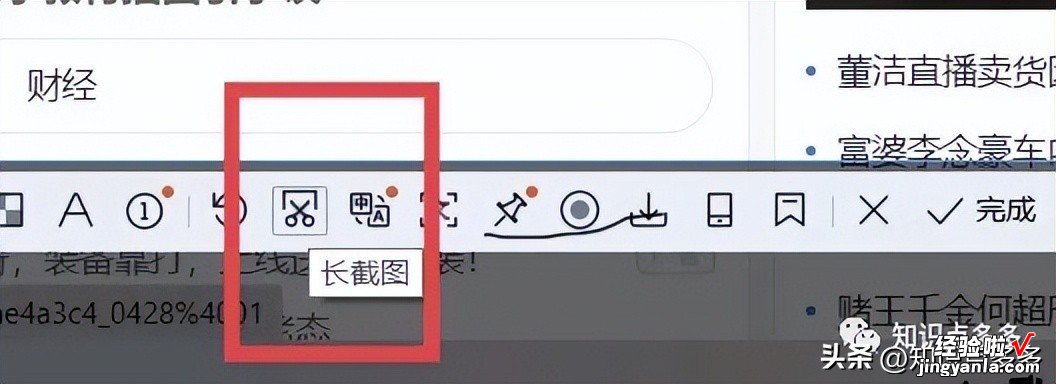
二、普通电脑截屏截图方法
电脑8种截图截屏方法:【屏幕截图快捷键】
以下方法中,比如大家常用的可能就是QQ截图和微信截图,其它的截屏截图方法也可以试一试哟!
电脑8种截图截屏方法:
【电脑截屏截图10大实用方法-电脑截屏截图10大实用方法图片】1.QQ截图:Ctrl alt A 任意截取
2.微信截图:Alt A 任意截取【常用】
3.WPS截图:Ctrl alt X 任意截取
4.随意截图:Win Shift S 任意截取
5.浏览器截图:Ctrl Shift X 截取浏览器界面
6.全屏截图:print scr Sysrp(print screen)键截图,在文档中Ctrl V粘贴即可 。
7.现在操作界面截图:alt print scr Sysrp(print screen)键截图 , 在文档中Ctrl V粘贴即可 。
8.电脑自带的截图工具:开始菜单中搜索截图工具即可 。
9.AltPrtScr 截屏(活动窗口)
10.CtrlAltO(字母)图片中文字提取【登录QQ,按下快捷键,就可以框选识别文字啦】
11、还有一些输入法自带的截图功能哟 。
12、有时候有些文字不能复制或者图片上的文字不能提前,教你一招,截图后点击下发那个“文”,就可以提取文字啦?。。?